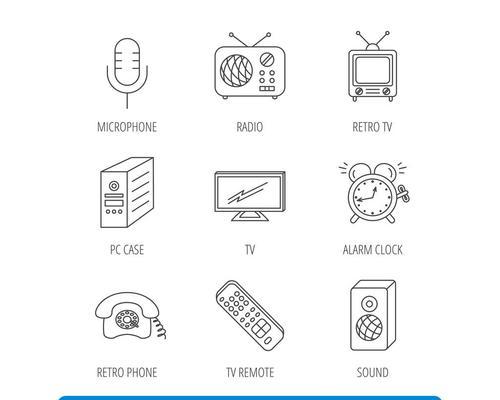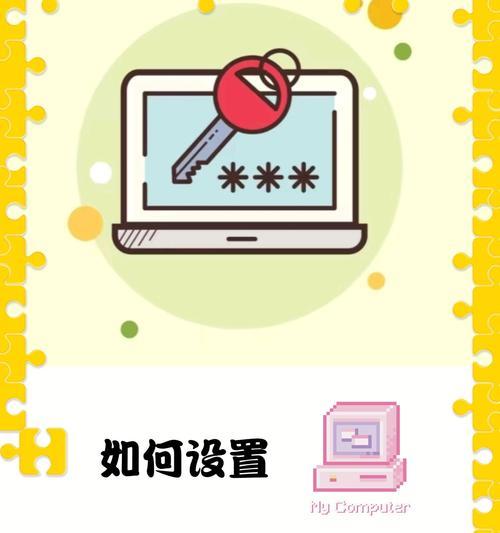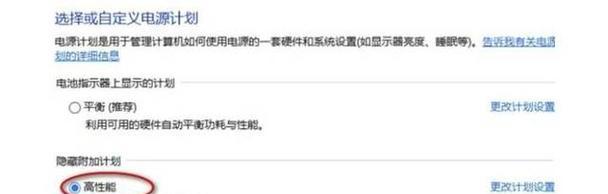笔记本电脑无法播放mov视频解决方法是什么?
- 家电维修
- 2025-06-26 13:56:01
- 15
在日常学习、工作或娱乐中,观看视频是我们经常进行的活动之一。但当我们兴高采烈地想要播放一个MOV视频文件时,却发现笔记本电脑无法识别或播放该视频,这无疑令人感到沮丧。MOV视频格式是苹果公司开发的视频封装格式,虽然在某些设备上播放流畅,但在Windows系统的笔记本电脑中可能会遇到兼容性问题。不用担心,本文将为您提供一系列实用的解决方法,助您轻松观看MOV格式视频。
一、检查视频文件和系统兼容性
在进行任何复杂操作之前,我们首先应该从简单步骤开始,排除一些常见的问题。
1.1确认MOV文件是否损坏
检查视频文件是否能在其他设备或软件上播放。
尝试使用视频修复工具修复MOV文件。
1.2确认操作系统和播放器支持情况
确保您的笔记本电脑的操作系统是最新的,以获得最佳的兼容性支持。
检查是否安装了最新的媒体播放器或视频解码器。
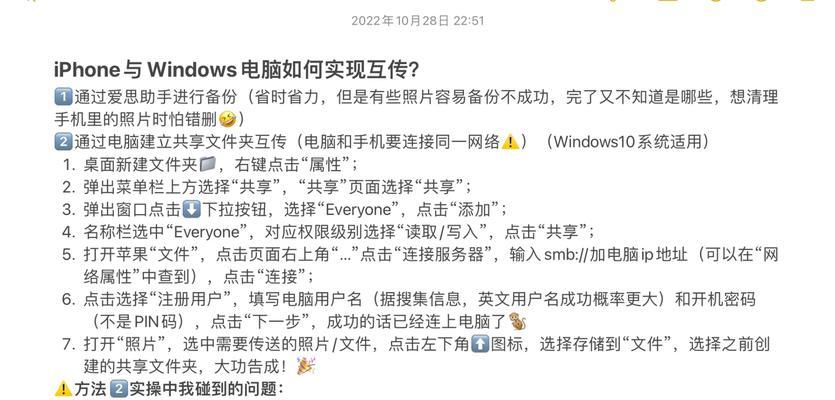
二、安装合适的视频播放软件
如果您的电脑没有支持MOV格式的播放器,那么安装一个能够播放MOV文件的软件是首要解决办法。
2.1使用通用的视频播放器
推荐使用如VLCMediaPlayer、KMPlayer等跨平台的视频播放器,它们对MOV格式有着良好的支持。
2.2安装特定的Apple产品支持软件
如果您更倾向于使用苹果自带的QuickTimePlayer,可以尝试安装并更新至最新版本。
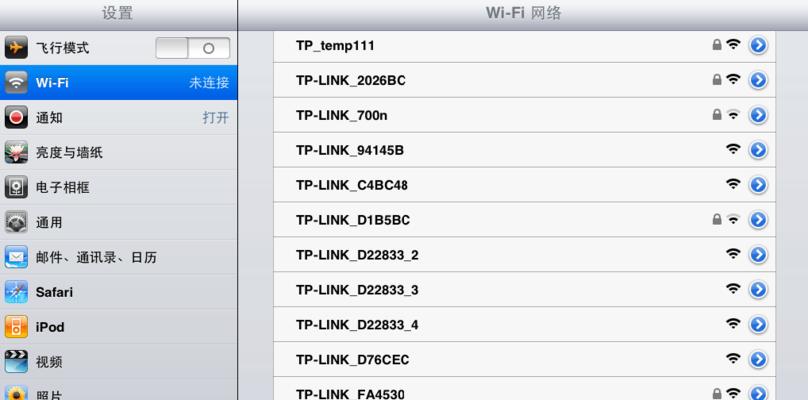
三、更新或安装视频解码器
视频解码器的作用是帮助播放器正确解码视频文件,是播放MOV视频不可或缺的部分。
3.1安装或更新常用的解码器
安装如KLiteCodecPack或FFmpeg等解码器包,这些解码器包含了多种格式的支持。
3.2更新或安装DirectX
确保您的系统安装了最新版本的DirectX。DirectX是微软开发的一套用于优化计算机多媒体处理的程序,对播放视频尤其是高清视频有重要作用。
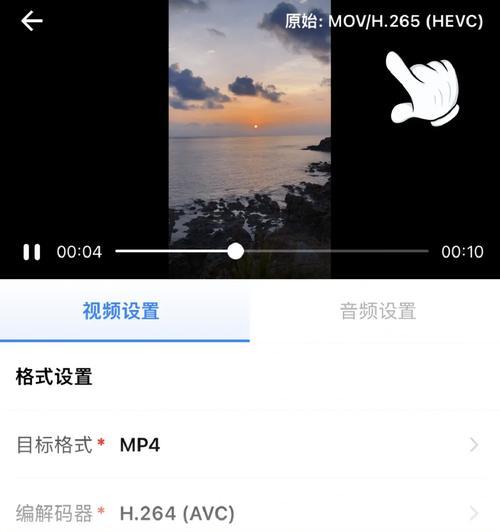
四、转换MOV视频文件格式
如果以上方法都未能解决问题,可能需要将MOV文件转换为您的播放器能够支持的格式。
4.1使用视频格式转换工具
使用格式工厂、HandBrake等视频转换工具,将MOV转换为MP4或其他通用格式。
注意在转换过程中保持视频质量。
五、操作系统的扩展设置
对于一些特定的操作系统问题,我们可以通过以下方式尝试解决。
5.1更新Windows系统组件
尝试更新WindowsMediaPlayer和相关系统组件。
确保系统已经安装了最新的WindowsMediaFeaturePack。
六、高级技术解决方案
若问题依旧存在,可能需要采取一些更高级的技术手段。
6.1修改注册表(谨慎操作)
在高级用户模式下,修改Windows注册表以支持MOV文件播放(此操作具有风险,不建议非专业人士尝试)。
6.2使用系统还原
如果问题出现在最近的系统更新或更改之后,可以尝试使用系统还原功能恢复到之前的状态。
综上所述
解决笔记本电脑无法播放MOV视频的问题,首先应从简单的兼容性检查开始,然后尝试安装支持MOV格式的视频播放软件。在遇到解码问题时,安装或更新视频解码器也是一个可行的方法。如果这些常规手段仍然无效,那么转换视频文件格式或进行操作系统级别的调整可能是必要的。在处理这些问题时,请务必保持耐心,并确保每一步操作都准确无误。如果在操作过程中遇到困难,不妨寻求专业的技术支持,以避免造成系统故障。通过本文所提供的全方位指导,相信您很快就能顺利播放MOV视频,享受高质量的视听体验。
版权声明:本文内容由互联网用户自发贡献,该文观点仅代表作者本人。本站仅提供信息存储空间服务,不拥有所有权,不承担相关法律责任。如发现本站有涉嫌抄袭侵权/违法违规的内容, 请发送邮件至 3561739510@qq.com 举报,一经查实,本站将立刻删除。!
本文链接:https://www.ccffcc.com/article-11413-1.html